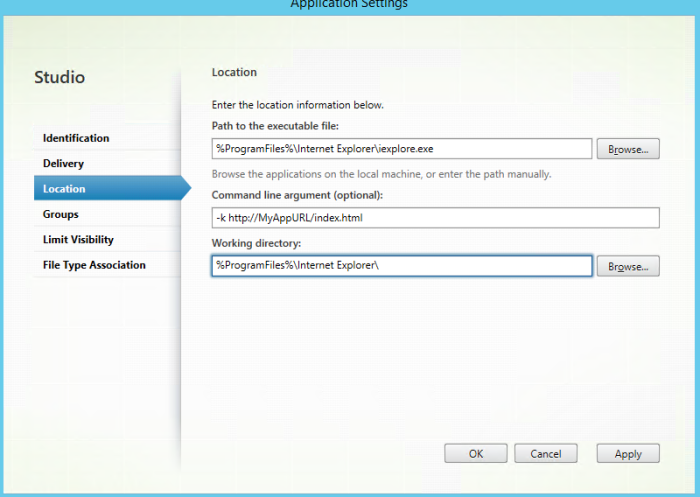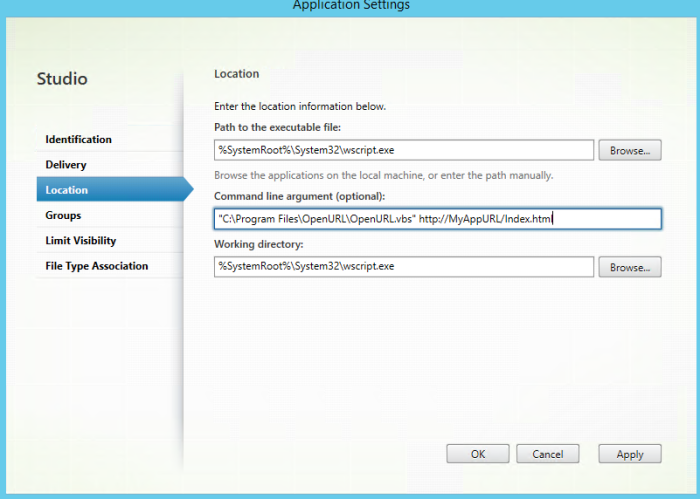Problema:
O usuário está conectado através do Citrix Receiver em um Desktop OS. Esse usuário desconecta da sua sessão (mas não faz logoff).
No Citrix Receiver, o usuário clica em uma aplicação qualquer. O Receiver, então, executa a aplicação e reconecta a sessão de Desktop OS que estava desconectada.
Quando o usuário executa as aplicações através do Receiver for HTML esse comportamento não ocorre.
Solução:
Nesta discussão dos fóruns da Citrix, identifiquei que o StoreFront 2.1 possui um recurso denominado Workspace Control que, basicamente, serve para melhorar a usabilidade dos usuários de uma determinada aplicação utilizada cross-platform.
Neste outro tópico do mesmo site descobri que as funcionalidade do Workspace Control poderiam ser customizadas pelo cliente através do Citrix Receiver 3.X. No entanto, essas configurações foram removidas no Citrix Receiver 4.X. Para customizá-las nesta versão, seria necessário editar algumas chaves de registro do Windows.
No artigo CTX136339 da Citrix, há a indicação para criar as chaves de registro abaixo no servidor que serve como Master Image:
Create WSCReconnectModeUser and modify existing registry key WSCReconnectMode in Master Desktop Image or in XenApp Server hosting, the published desktop can change the behavior of the Receiver.
Create the following key
64-Bit – [HKEY_CURRENT_USER\SOFTWARE\Wow6432Node\Citrix\Dazzle]
32-Bit – [HKEY_CURRENT_USER\SOFTWARE\Citrix\Dazzle]
Name: WSCReconnectModeUser
Type: REG_SZ
Value data: 064-Bit – [HKEY_LOCAL_MACHINE\SOFTWARE\Wow6432Node\Citrix\Dazzle]
32-Bit – [HKEY_LOCAL_MACHINE\SOFTWARE\Citrix\Dazzle]
Name: WSCReconnectMode
Type: REG_SZ
Value data: 0
Entretanto, para resolver meu problema, tive que configurar essas chaves de registro nos clients que executam o Citrix Receiver, ou seja, nas estações de trabalho dos usuários.
Para resolver esse problema, no fim, fiz o deploy de uma GPO que cria as chaves de registro indicadas no artigo para todas as estações de trabalho dos usuários.